coreldraw 11绘制小猴头像
来源:sc115.com | 318 次浏览 | 2011-06-28
标签: coreldraw 11绘制小猴头像 CorelDraw 实例教程
CorelDraw是一款用来设计和制作矢量图形的软件,使用起来简单方便,成为很多设计人员的首爱。猴年马上就到了,让笔者带大家一起来绘制一个可爱的小猴头像吧!
所用设计软件:CorelDraw 11
制作时所需工具:圆形工具、贝塞尔工具、形状工具、文本工具等
不管是使用什么设计软件,都需要在脑海中大致构思出制作对象或是找一些素材进行临摹。本例中的小猴子是笔者在电视上的一部动画片中看到的,感觉挺可爱,就将其绘制下来,加上外环成为一个小贴图。

制作步骤:
1.打开CorelDraw 11,新建一个文档,在工具栏中选择“椭圆工具”,按下Ctrl键拖出一个正圆。
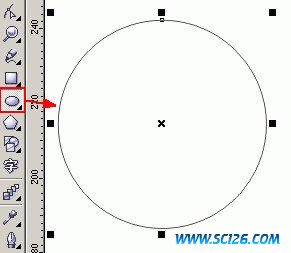
2.在选中圆形的情况下在“属性栏”中设置“轮廓宽度”中输入2.411,按下回车即可看到这个圆的轮廓变粗了。
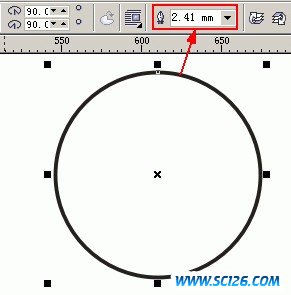
3.然后在选中圆形的情况下双击右下角状态栏中颜色桶右边的方块,这时会弹出一个“标准填充”的设置对话框,在这种CMYK模型的“名称”里选择“霓虹粉”。

4.然后再双击下面钢笔右边的方块,在弹出的“轮廓笔”设置框中的“颜色”选项中单击“其它”。

在弹出的“选择颜色”的“组件”中设置C为80、M为100、Y和K都为0。
搜索: coreldraw 11绘制小猴头像 CorelDraw 实例教程
- 上一篇: Corel TEXTURE探密(一)
- 下一篇: Coreldraw打造可爱哆啦A梦_机器猫
- 最热-CorelDraw 实例教程
- 素材
 行业信息研究分析PPT模板
行业信息研究分析PPT模板  时尚设计商务演示PPT模板
时尚设计商务演示PPT模板  商业科技PPT幻灯片模板
商业科技PPT幻灯片模板  纪念辛亥革命PPT动态模板
纪念辛亥革命PPT动态模板  舞台帷幕背景PPT模板
舞台帷幕背景PPT模板  彩色弧线背景PPT模板
彩色弧线背景PPT模板  湛蓝情深PPT背景模板
湛蓝情深PPT背景模板  金色秋收麦田PPT模板
金色秋收麦田PPT模板  坦克军事战争PPT模板
坦克军事战争PPT模板